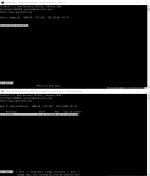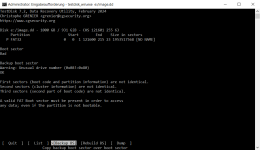Moin,
beim Schreibvorgang auf eine 1TB große externe Festplatte ist mir der Rechner crashed, weshalb sie nun nicht mehr von Windows und Ubuntu erkannt wird. Sie wird unter Windows als RAW angezeigt.
Mittels TestDisk habe ich dann eine DD-Kopie auf eine andere externe Festplatte gelegt. Sollte ich nun die folgenden Wiederherstellversuche auf der Kopie oder dem Original machen?
Falls die Empfehlung ist, auf dem Image zu arbeiten, wo stelle ich das in TestDisk ein?
Vielen Dank im Voraus!
beim Schreibvorgang auf eine 1TB große externe Festplatte ist mir der Rechner crashed, weshalb sie nun nicht mehr von Windows und Ubuntu erkannt wird. Sie wird unter Windows als RAW angezeigt.
Mittels TestDisk habe ich dann eine DD-Kopie auf eine andere externe Festplatte gelegt. Sollte ich nun die folgenden Wiederherstellversuche auf der Kopie oder dem Original machen?
Falls die Empfehlung ist, auf dem Image zu arbeiten, wo stelle ich das in TestDisk ein?
Vielen Dank im Voraus!